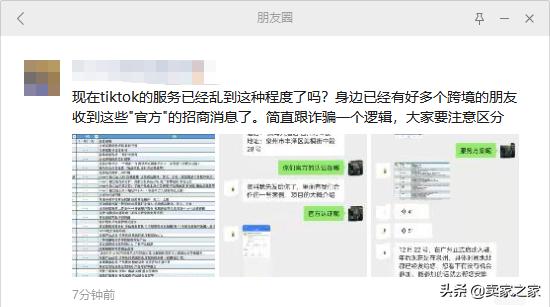excel表格中怎么快速合并单元格(Excel怎么批量合并单元格)
在Excel表格应用中,有一项很高级的技巧,那就是批量合并单元格,这个操作可以节省我们很多的时间,今天小编就带大家来学习一下这个技巧。
首先打开一个表格,我们可以看到公司不同部门的人员,想要对部门批量合并,我们要怎么操作呢:

我们把几个部门选中,点击工具栏【数据】,再点击【分类汇总】,操作如下图:
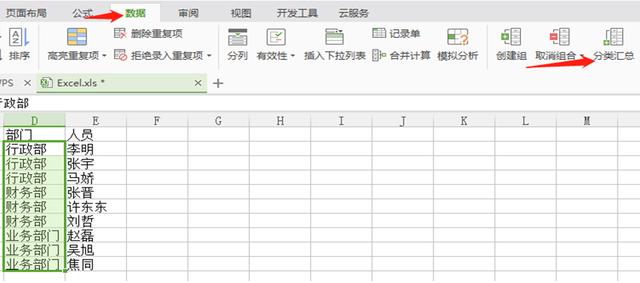
之后会弹出如下对话框,直接点击确定,如下图:

会出现如下界面,我们选中最左侧,如同:

点击快捷键【Ctrl G】,选中空值,再选择定位:

之后选择工具栏里的【开始】,点击【合并居中】:

会出现合并后的界面,如图:

然后选择工具栏中的【数据】,再选择【分类汇总】,点击【全部删除】,操作如下图:

会看到如下结果:

我们选中合并后的单元格,点击【开始】,再点击【格式刷】:

之后刷一下所有部门,即可以看到所有的部门都合并了:

这就是批量合并单元格的方法技巧,是不是很简单,小伙伴们学会了吗?
,免责声明:本文仅代表文章作者的个人观点,与本站无关。其原创性、真实性以及文中陈述文字和内容未经本站证实,对本文以及其中全部或者部分内容文字的真实性、完整性和原创性本站不作任何保证或承诺,请读者仅作参考,并自行核实相关内容。文章投诉邮箱:anhduc.ph@yahoo.com